在数字时代,无线网络已成为我们日常生活和工作中不可或缺的一部分。随着技术的不断进步,WiFi6(也称为802.11ax)作为新一代无线技术标准,正逐渐...
2025-04-10 1 wifi
在网络迅速发展的今天,一个稳定、高效的WiFi网络成为了家庭和小型办公场所不可或缺的部分。中国电信推出的天翼Magic路由器以简便的配置和强大的功能受到广泛欢迎。本文将为您详细介绍如何设置天翼Magic路由器的WiFi,确保您能够快速享受高速网络服务。
在配置天翼Magic路由器之前,您需要确认您的网络环境。确保您的宽带账号及密码可用,然后检查您的有线网络接口是否正常工作。准备好这些后,您就可以开始设置您的天翼Magic路由器了。
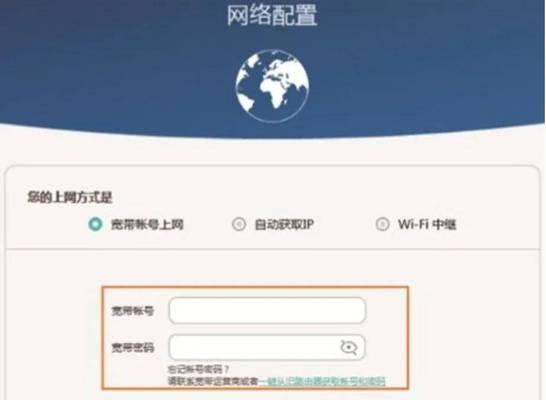
将天翼Magic路由器连接至电源,并用网线将路由器的WAN口与宽带入户的modem(或光猫)连接。对于电脑等设备,可以连接至路由器的任意一个LAN口,以确保基础网络搭建完成。
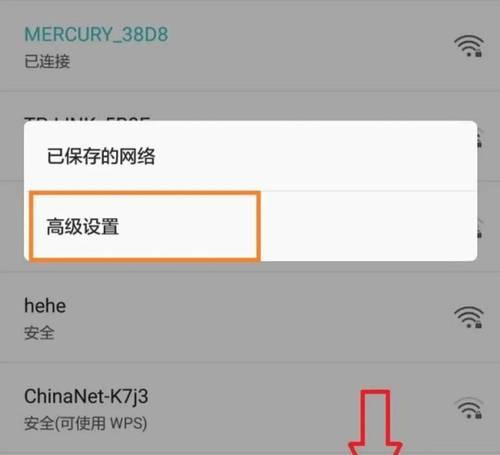
1.访问路由器管理界面
打开您的电脑浏览器,输入路由器背后的IP地址(通常是192.168.1.1或192.168.0.1),然后按提示操作。在登录界面输入默认的管理员账号和密码进行登录。
2.设置上网方式
登录管理界面后,选择设置向导。依据您的网络类型,选择合适的上网方式,如PPPoE拨号、动态IP或者静态IP。对于大多数家庭用户,我们推荐使用PPPoE拨号方式,并输入您宽带的用户名与密码。
3.设置静态IP或DHCP
如果您了解固定的IP地址分配,可以选择静态IP并手动设置;若选择DHCP,则路由器会自动分配IP地址给连接的设备。
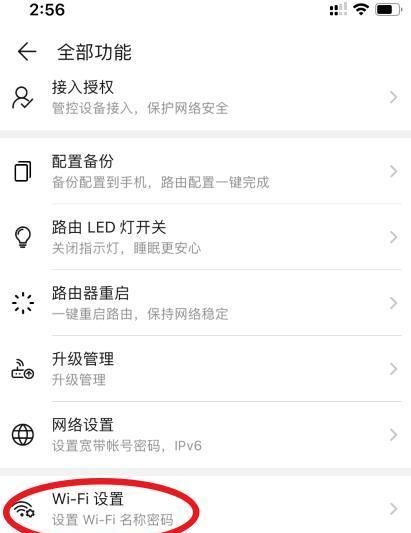
1.启用并命名WiFi
在管理界面找到无线设置选项,开启无线功能,并设置您的无线网络名称SSID。建议为网络命名一个易于记忆且容易区分的名称。
2.设置无线密码
输入安全密码,设置您的WiFi网络的安全方式。常见的安全方式有WEP、WPA/WPA2等,建议使用WPA2-PSK(AES)以获得更好的安全性。
3.频段选择与扩展
天翼Magic路由器通常支持2.4GHz与5GHz两个频段。对于覆盖范围与稳定性要求较高的情况,可以选择2.4GHz频段;若需求高速传输,则可选择5GHz频段。同时,根据环境选择合适的WiFi信道,减少干扰。
1.进行无线优化
在高级设置中,您可以进一步优化无线网络,如调整发射功率以扩大覆盖范围或关闭SSID广播以提升安全性。
2.定时重启路由器
为了避免路由器长期运行出现的性能下降,可以设置定时重启,保持路由器的最佳工作状态。
3.定制访客网络
如果您有访客需要使用网络,可以设置访客WiFi,既可以方便他人,又不会影响您的主网络的安全。
1.无法连接到路由器
如果无法连接到路由器,首先检查是否输入了正确的IP地址和登录凭证。如果一切正常,尝试重启路由器看是否能解决问题。
2.互联网连接异常
当发现无法上网时,请检查网络连接和上网设置是否正确,尤其是账号和密码。也可以尝试刷新网络配置或联系运营商客服。
3.WiFi信号弱
如果WiFi信号弱,可以尝试更换信道或增加载波侦听多路访问/碰撞避免(CSMA/CA)参数,还可以调整路由器位置以优化信号覆盖。
定期更新路由器固件以获得最新的安全更新和功能改进。
使用强密码并定期更换以增强WiFi的安全性。
关闭WPS功能,虽然方便但可能带来安全风险。
使用访客网络隔离主网络,防止外部访问影响到您的私人信息。
通过以上步骤,您应该能够轻松完成天翼Magic路由器的WiFi设置。天翼Magic路由器便捷的设置流程,配合优化的性能,使得建立稳定高速的WiFi网络变得非常简单。希望本文的介绍能帮助您迅速享受到高速、便捷的网络服务。期待您的网络体验得到质的飞跃。
以上就是如何设置天翼Magic路由器的WiFi的详细教程。如果您在操作过程中遇到任何问题,欢迎在评论区留言提问,我们会尽快为您解答。希望您能够顺利配置完成,并享受极速网络带来的便捷生活。
标签: wifi
版权声明:本文内容由互联网用户自发贡献,该文观点仅代表作者本人。本站仅提供信息存储空间服务,不拥有所有权,不承担相关法律责任。如发现本站有涉嫌抄袭侵权/违法违规的内容, 请发送邮件至 3561739510@qq.com 举报,一经查实,本站将立刻删除。
相关文章

在数字时代,无线网络已成为我们日常生活和工作中不可或缺的一部分。随着技术的不断进步,WiFi6(也称为802.11ax)作为新一代无线技术标准,正逐渐...
2025-04-10 1 wifi

随着无线网络的不断普及,连接免费WiFi几乎成为了人们日常生活中的常态。无论是在咖啡馆、机场、车站还是在公共场所,我们经常能够找到提供免费WiFi网络...
2025-04-04 13 wifi

电脑无法连接wifi,我们应该怎么办?其实,这并不是一个罕见的问题,很多人在日常使用电脑时都会遇到。而解决电脑无法连接wifi的问题,通常需要按照一系...
2025-04-04 12 wifi

在当今信息时代,无线网络(WiFi)已成为我们生活和工作中不可或缺的一部分。无论是浏览网页、观看视频、在线办公还是娱乐休闲,拥有稳定的WiFi连接无疑...
2025-04-04 12 wifi

随着移动设备的普及,网络连接的需求日益增加。有时我们会遇到无法连接到无线网络的情况,比如在旅行或公共场合中,这时如果电脑能够变成WiFi发射器,就可解...
2025-04-04 9 wifi

在数字化时代,无线网络已经几乎成为我们生活的一部分。对于隐藏WiFi(即未广播SSID的无线网络),虽然能提供一定程度的隐私保护,但在连接时也比普通W...
2025-04-02 21 wifi